Chrome浏览器优化搜索结果精准度方案
来源:Google Chrome官网
时间:2025-06-05
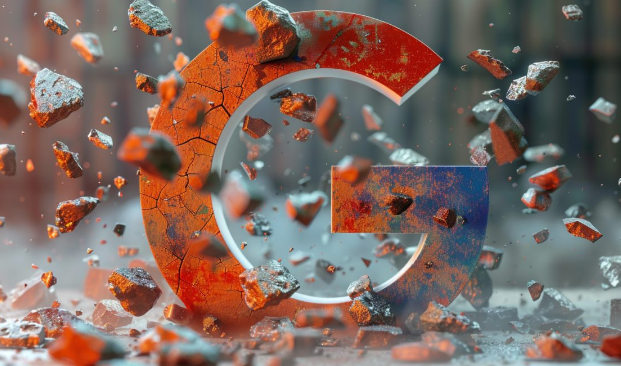
1. 打开Chrome浏览器,点击右上角的三个点,选择“设置”。
2. 在设置页面中,找到“搜索引擎”选项。在这里,可以选择默认的搜索引擎,如Google、百度等。
3. 如果希望使用更精准的搜索结果,可以选择特定的搜索引擎或自定义搜索参数。例如,在Google搜索中,可以使用“site:”限定搜索范围,或使用“filetype:”指定文件类型。
4. 调整搜索引擎的设置后,可以在搜索框中输入关键词进行测试,观察搜索结果是否符合预期。
二、启用安全搜索功能
1. 在Chrome浏览器的设置中,找到“隐私与安全”部分,勾选“启用安全搜索(有助于保护您免受危险网站侵害)”选项。
2. 安全搜索功能会过滤掉一些不适当的内容,如成人内容、暴力信息等。这不仅可以保护用户免受不良信息的干扰,还可以提高搜索结果的精准度。
3. 启用安全搜索后,可以重新进行搜索,观察搜索结果是否有所改善。如果发现某些合法网站被误过滤,可以在设置中调整安全搜索的级别或禁用该功能。
三、管理搜索历史记录
1. 在Chrome浏览器的设置中,找到“隐私与安全”部分,点击“清除浏览数据”按钮。
2. 在弹出的窗口中,选择要清除的数据类型(如浏览历史记录、下载记录等),并设置清除的时间范围。建议选择“全部时间”以彻底清理历史记录。
3. 点击“清除数据”按钮,等待清理完成。清理完成后,重新进行搜索,可以避免历史记录对搜索结果的影响。
4. 如果不希望Chrome保存搜索历史记录,可以在设置中关闭“自动填充搜索历史记录”选项。
四、优化关键词输入
1. 在进行搜索时,尽量使用具体的关键词,而不是模糊的词汇。例如,搜索“如何修复电脑蓝屏”比搜索“电脑问题”更有可能得到精准的结果。
2. 使用引号将关键词组合起来,可以确保搜索结果包含完整的关键词短语。例如,搜索“笔记本电脑推荐”会比搜索“笔记本 电脑 推荐”更准确。
3. 如果需要排除某些关键词,可以使用减号(-)进行排除。例如,搜索“苹果手机 -iPhone 12”可以排除iPhone 12相关的结果。
4. 尝试不同的关键词组合和搜索语法,找到最适合自己的搜索方式。可以通过多次试验和调整,逐步优化搜索结果的精准度。
五、利用浏览器扩展增强搜索功能
1. 访问Chrome网上应用店,搜索并安装如“Search Redirector”或“Quick Google”等搜索增强插件。这些插件可以帮助用户快速切换搜索引擎、自定义搜索参数或添加额外的搜索功能。
2. 安装完成后,点击浏览器右上角的插件图标,按照提示进行设置。通常可以设置默认搜索引擎、快捷键、搜索参数等。
3. 使用插件进行搜索时,注意观察搜索结果的变化。如果发现某些插件影响了搜索结果的精准度,可以尝试调整插件设置或禁用该插件。
4. 定期检查插件的更新情况,确保其功能正常且安全可靠。如果发现插件存在安全问题或不再需要,可以将其卸载。
